Cum se lucrează cu componentele din Delphi XE
Din componente, din cuburi, se colectează toate părțile vizuale (și nu numai) ale aplicației.
Pentru a instala o componentă într-un formular, faceți dublu clic pe pictograma sa din Paleta de componente. Acesta va apărea în centrul formularului cu dimensiunea implicită (și alte proprietăți). Acesta poate fi mutat cu ușurință în orice loc ținându-l cu mouse-ul. Dimensiunile componentelor vizuale pot fi modificate prin tragerea unuia dintre "nodurile" care apar pe conturul componentei atunci când este selectat:
Cursorul se schimbă atunci când se află pe nodul component al componentei, acum îl puteți deplasa la stânga sau la dreapta (și de asemenea în sus și în jos), schimbând astfel lățimea componentei
În mod similar, componentele sunt de asemenea instalate pe un alt container, de exemplu, componenta TPanel. Doar selectați containerul și faceți dublu clic pe pictograma componentă. Un alt mod de „soluționare“ a componentelor este după cum urmează: Selectați pictograma componentă din paleta făcând clic pe ea, și apoi în locul potrivit la forma (sau alt recipient), apăsați pe butonul stânga al mouse-ului și se întind componenta de cadru la dimensiunea dorită. De îndată ce eliberați butonul Mîșkin, componenta va apărea sub formă de o anumită dimensiune (dacă sunteți prea leneș pentru a „târăști“ in forma, dimensiunile componentei vor fi instalate în mod implicit).
Pentru a instala mai multe componente identice pe formular, există două moduri.
- Faceți dublu clic pe pictograma componentă din Paleta de componente. În acest caz, toate componentele vor apărea în mijlocul formularului, suprapunându-se reciproc.
- Apăsați tasta Shift, apoi selectați componenta din Paletă (faceți clic pe ea). În jurul pictogramei apare un cadru albastru. Acum faceți clic pe locul dorit din formular. Cu fiecare clic pe container, va apărea o nouă componentă. Pentru a opri acest proces fermecător, selectați o altă componentă sau faceți clic pe săgeata din partea stângă a pictogramelor componente.
Puteți deselecta o componentă făcând clic pe butonul DeselectarecurrentToolPaletteitem.
Pe formular există o grilă de puncte - pentru o instalare mai precisă a componentelor
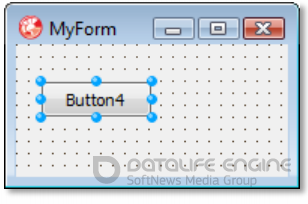
Dimensiunile grilei și legarea la ele pot fi setate în caseta de dialog Opiuni
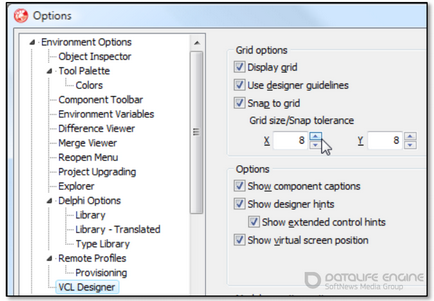
Apare după meniul principal al comenzii Instrumente> Opțiuni.
Dacă este activată funcția de fixare în grila (este selectată caseta de selectare Snap to grid), atunci când mutați componentele cu mouse-ul, acestea vor fi aliniate la nodurile rețelei. Dimensiunile optime ale rețelei sunt 4 x 4 pixeli.
Pentru a specifica dimensiunile și coordonatele exacte ale componentei, utilizați Inspectorul de obiecte.